win7需要密码访问的网络共享文件 win7共享文件输入网络密码
更新时间:2023-09-16 15:48:02作者:jiang
win7需要密码访问的网络共享文件,在现今数字化时代,网络共享文件已经成为人们工作和生活中不可或缺的一部分,为了保护文件的安全性和隐私,许多人选择在Windows 7系统中设置密码,以限制访问共享文件的权限。这种措施确保了只有授权人员才能够使用和查看这些重要文件。通过在Windows 7共享文件中输入网络密码,我们能够更好地保护我们的个人和工作数据,确保其不被未经授权的人员获取。随着技术的不断进步,我们能够更加便捷地管理和保护我们的共享文件,提高工作效率和数据安全性。
操作方法:
1、关闭防火墙。首先,右键单击“网络”。选择“属性”,在弹出的“网络和共享中心”左上角点击“Windows防火墙”。
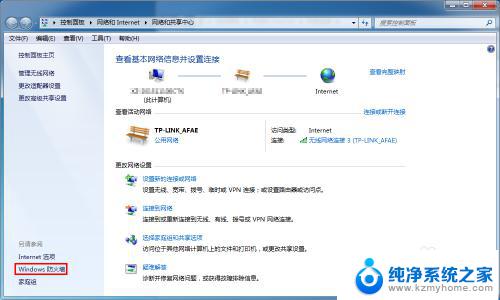
2.在弹出的“Windows防火墙”中点击“打开或关闭Windows防火墙”。
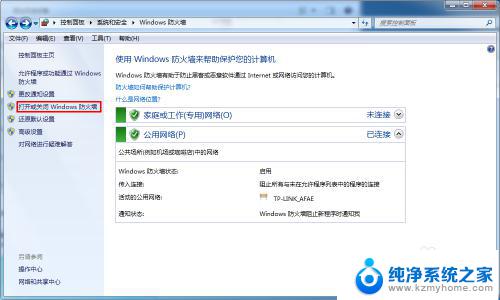
3.在弹出的窗口中关闭防火墙。
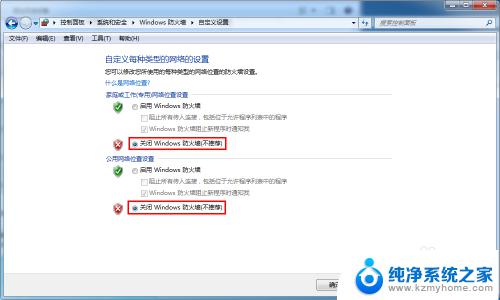
4.2、关闭密码保护共享。继续在“网络和共享中心”中点击“更改高级共享设置”,在“密码保护的共享”中关闭密码保护共享。
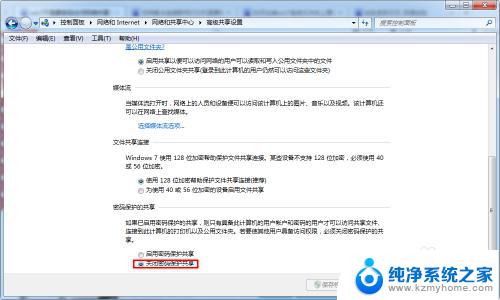
5.3、更改administrator用户名。右键单击“计算机”的“管理”,依次选择“本地用户和组”——“用户”。右键单击administrator,选择“重命名”,将其用户名改为其他,注销后重新连接共享。
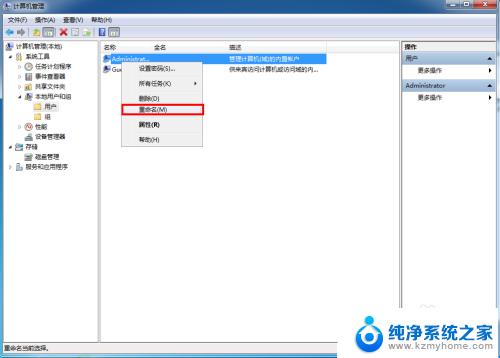
6.现在再打开刚才要共享的计算机,发现已经可以打开了。
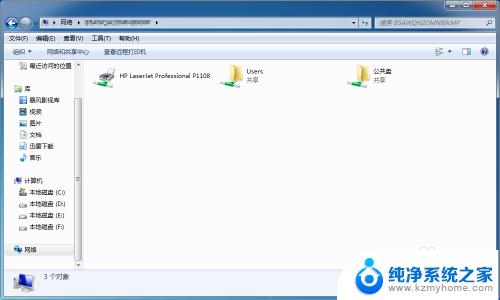
以上是win7需要密码访问的网络共享文件的全部内容,如果你也遇到了同样的问题,可以参照小编提供的方法来处理,希望能够帮到大家。
win7需要密码访问的网络共享文件 win7共享文件输入网络密码相关教程
- win7 设置共享文件夹 win7网络共享文件夹设置教程
- win7 添加共享文件夹 win7如何设置网络共享文件夹
- win7不能访问共享打印机 WIN7无法访问共享文件的解决办法
- xp系统怎么和win7系统共享文件 XP与Win7局域网共享打印机
- win7的文件共享设置 Win7共享文件教程
- win7怎样设置文件共享 WIN7局域网文件共享设置问题解决方法
- win7文件夹共享后无权限访问 Win7共享文件提示没有权限打开怎么办
- win7共享文件夹用户数量限制 win7共享文件夹最大连接数解除
- win7和winxp共享文件 XP和win7共享文件步骤
- windows7电脑共享怎么设置 Win7如何在局域网内共享文件
- win7系统怎么开启投屏功能 win7无线投屏功能怎么使用
- win7无线乱码修复 win7中文wifi乱码怎么解决
- xp访问不了win7共享文件夹 XP系统无法连接Windows7共享文件夹怎么办
- win7设置屏幕休眠时间 win7怎么调节屏幕的休眠时间
- win7怎么局域网共享打印机 Win7怎样在局域网中共享打印机
- w7怎么看电脑显卡 Win7怎么查看显卡型号
win7系统教程推荐
- 1 win7设置屏幕休眠时间 win7怎么调节屏幕的休眠时间
- 2 win7怎么局域网共享打印机 Win7怎样在局域网中共享打印机
- 3 设备管理器win7 win7系统设备管理器打开方法
- 4 w7怎么投屏到电视 Win7电脑如何无线投屏到电视
- 5 windows7快速截图 Win7系统5种截图方法教程
- 6 win7忘记密码怎么打开电脑 win7开机密码忘记了找回方法
- 7 win7下共享打印机 win7如何在局域网内共享打印机
- 8 windows7旗舰版黑屏只有一个鼠标 win7旗舰版系统开机黑屏只有鼠标怎么办
- 9 win7家庭普通版产品密钥永久激活 win7家庭普通版产品密钥分享
- 10 win7system文件损坏 Win7系统文件损坏蓝屏怎么解决